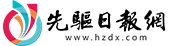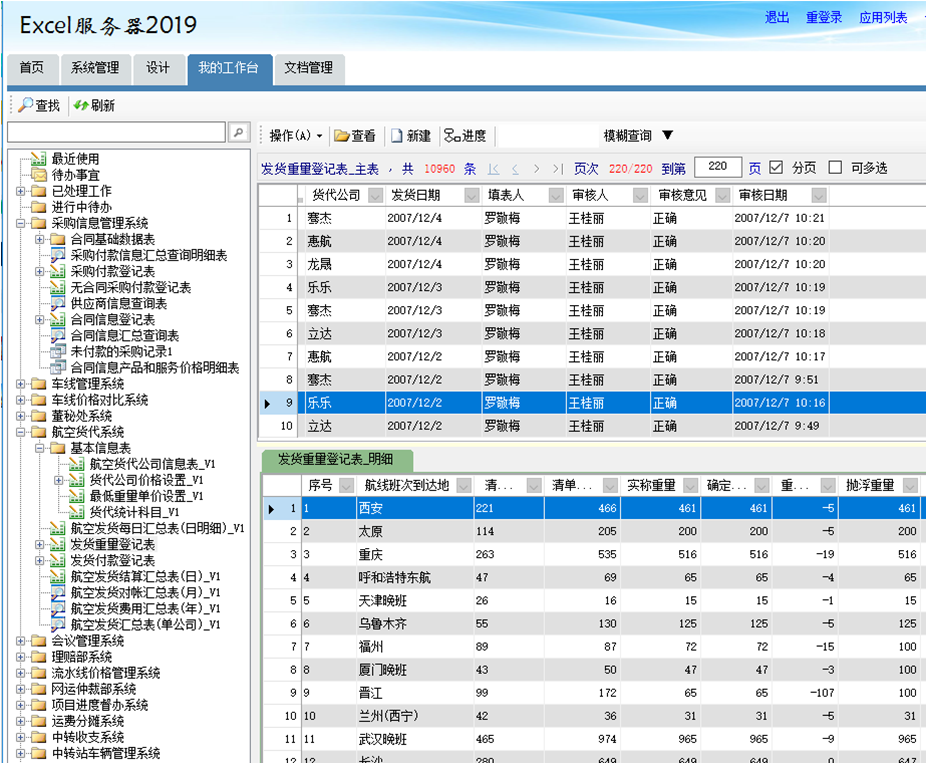如何快速找出 Excel 工作表中的所有合并单元格?
2023-08-05 16:12:36 来源:个人图书馆-互利互读一辈子
一个工作表中如果有多处合并单元格,如何把它们全都找出来?
有些同学可能会说,肉眼看一下不就知道了吗?如果合并单元格分布比较集中,且数量少,凭肉眼当然没问题,万一面积极其庞大,可就不好找。
那又有同学问了,找出来的意义何在呢?如果除了极个别合并单元格要保留外,其他都要取消合并,不找出来怎么行呢?
 (相关资料图)
(相关资料图)
还有人问,全部取消不好吗?当然好,但是当你遇到一个非要合并的领导,你也能这么杠吗?
所以现在的自媒体不容易,不仅要负责教学,还要帮人家想各种场景。好好学吧,方法很简单,但工作中很可能会用得上。
案例:
找出下图 1 中的所有合并单元格,并加上填充色,效果如下图 2 所示。
解决方案:
1. 全选整个工作表--> 按 Ctrl F
2. 在弹出的对话框中点击“选项”按钮
3. 在弹出的对话框中点击“格式”按钮
4. 在弹出的对话框中选择“对齐”选项卡--> 勾选“合并单元格”--> 点击“确定”
5. 点击“查找全部”按钮
工作表中所有合并单元格都无所遁形,全都被查找出来了。
6. 选中所有查找结果--> 关闭对话框
工作表中的所有合并单元格都已经被选中了。
7. 保持选中的同时,设置单元格颜色,所有合并单元格都一览无余了。
转发、在看也是爱!
关键词:
相关阅读
-
如何快速找出 Excel 工作表中的所有合...
一个工作表中如果有多处合并单元格,如何把它们全都找出来?有些同 -
商圈销量占比从17%到33%,这座加油站做...
这座中能链加油站所在的市区,是一个具有140多万人口和1500亿元GDP的城 -
俄媒:一油轮在刻赤海峡遭乌军袭击
本文转自【央视新闻客户端】;俄罗斯塔斯社8月5日凌晨报道称,俄罗斯新 -
马斯克在直播测试中举哑铃,还定下了“...
今年6月,马斯克曾同意和扎克伯格八角笼中“决斗”,还称“除了抱起... -
7月份中国物流业景气指数为50.9% 需求...
中国物流与采购联合会今天(5日)公布7月份中国物流业景气指数。7月份 -
深圳湾海水干涸?深圳大学专家回应:属...
近日,有深圳市民在深圳湾畔拍摄到海水“干涸”的场景,并配文“深...
- 如何快速找出 Excel 工作表中的所有合并2023-08-05
- 日产汽车确认明年夏季停产 Titan 皮卡2023-08-05
- 上海吉壳科技有限公司参展首届励达展览(临2023-08-05
- “艺术生活 智造赋能”第十四届海峡两岸文2023-08-05
- 第十四届海峡两岸文博会首设数字文旅主题馆2023-08-05
- 福厦穿梭船舶装上首个气象站 将弥补近海气2023-08-05
- 昨天夜温29.6℃为历史第二高 今起三天厦门2023-08-05
- 我省启动虚拟现实先锋应用案例征集 涉及文2023-08-05
- 全市首创!郧西县率先上线“水权交易平台”2023-08-05
- 云梦:出租车全面“体检” 保障乘客出行安2023-08-05
- 郧西河夹镇小葡萄铺就“甜蜜”致富路2023-08-05
- 应城市郎君镇:共同缔造焕新颜2023-08-05
- 湖北特检院在荆州召开压力容器制造质量提升2023-08-05
- 这6类涉青少年警情多发,湖北警方为青少年2023-08-05
- 武汉特警挂职基层派出所,群众特安心2023-08-05
- 湖北交投齐岳山所:助力硒博会展销活动“硒2023-08-05
- 竹溪丰溪镇下坝村万余斤西瓜成熟上市2023-08-05
- 上品折扣网上商城下载(上品折扣网官网)2023-08-05
- 商圈销量占比从17%到33%,这座加油站做对了2023-08-05
- 聚集新能源汽车供应链新生态 NEAS CHINA2023-08-05
- 为何说奔腾T90是国民10万级SUV封神之作2023-08-05
- 哪吒AYA上市7.38万元起,又大又智能,更懂2023-08-05
- 高温让电动汽车成了笑话,现在买车燃油车、2023-08-05
- “牛市旗手”送来首份半年报2023-08-05
- “艺术生活 智造赋能”第十四届海峡两岸文2023-08-05
- 第十四届海峡两岸文博会首设数字文旅主题馆2023-08-05
- 昨天夜温29.6℃为历史第二高 今起三天厦门2023-08-05
- 我省启动虚拟现实先锋应用案例征集 涉及文2023-08-05
- 福厦穿梭船舶装上首个气象站 将弥补近海气2023-08-05
- 新华全媒+|“九河下梢”泄洪记2023-08-05